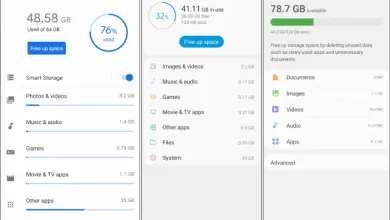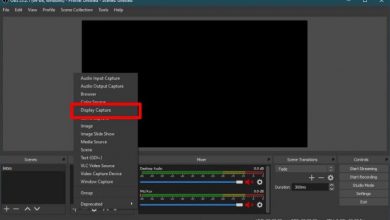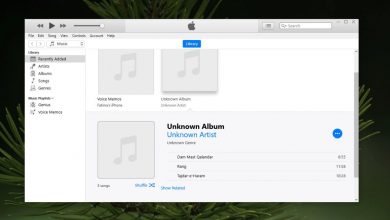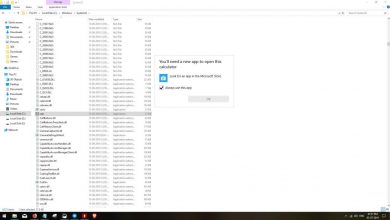Excel: comment gagner du temps avec vos thèmes
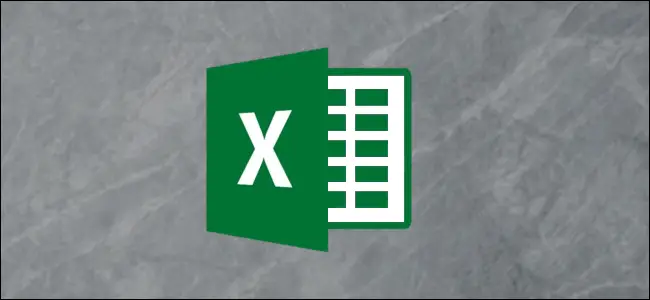
Un thème Excel est une collection de couleurs, de polices et d’effets que vous pouvez appliquer à une feuille de calcul en quelques clics. Les thèmes garantissent une apparence cohérente et professionnelle à vos rapports et facilitent le respect des directives d’identité et de marque de l’entreprise pour laquelle vous travaillez.
Appliquer un thème Excel
Tout d’abord, vous trouverez les thèmes dans l’onglet «Mise en page» d’Excel.
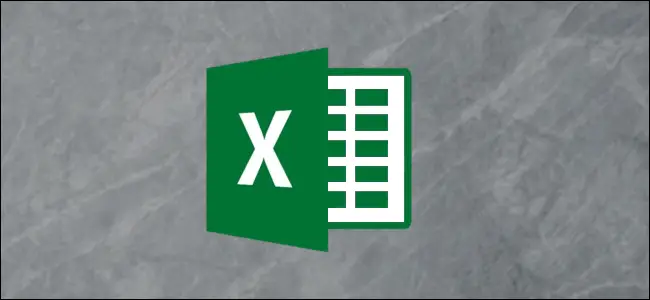
Vous pouvez sélectionner un thème pour votre classeur, qui appliquerait la collection de couleurs, de polices et d’effets de forme.
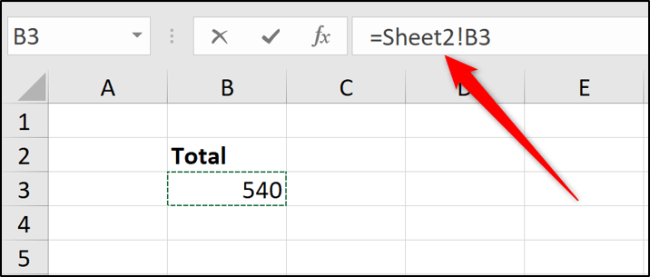
Vous pouvez également sélectionner uniquement une couleur ou un thème de police spécifique à appliquer.
Excel propose de nombreux thèmes intégrés ainsi que des thèmes de couleurs et de polices; que vous pouvez appliquer à un classeur pour un impact visuel. Vous gagnez du temps en essayant de choisir à la main des couleurs et des polices qui fonctionnent bien ensemble.
L’image suivante montre le thème de couleur bleu et vert appliqué à un classeur. Les deux cartes adoptent le thème des couleurs, conservant une apparence et une sensation cohérentes.
Comment créer un thème personnalisé
C’est bien! Mais la possibilité de créer un thème personnalisé est là où se trouve la magie.
Créer un thème de couleur personnalisé dans Excel
Tout d’abord, cliquez sur la liste «Couleurs», dans le groupe Thèmes, et cliquez sur «Personnaliser les couleurs» en bas de la liste.
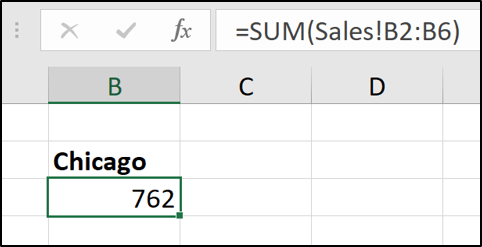
Cela ouvrira la fenêtre Créer de nouvelles couleurs de thème. Entrez un nom pour votre nouveau thème de couleur. Dans cet exemple, nous créons un thème de couleur pour une «équipe marketing». Sélectionnez maintenant les couleurs que vous souhaitez voir disponibles dans ce thème dans les listes et cliquez sur «Enregistrer» lorsque vous avez terminé.
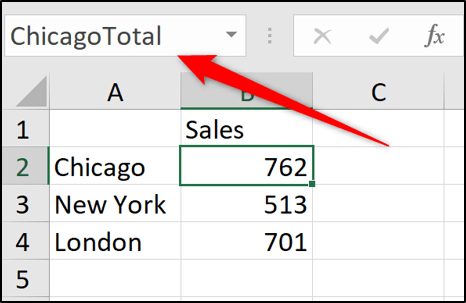
Ce thème de couleur est disponible dans la liste des options à appliquer au livre. L’image ci-dessous montre le thème appliqué et son impact sur les graphiques. Il affiche également le sujet dans les cellules derrière la liste.
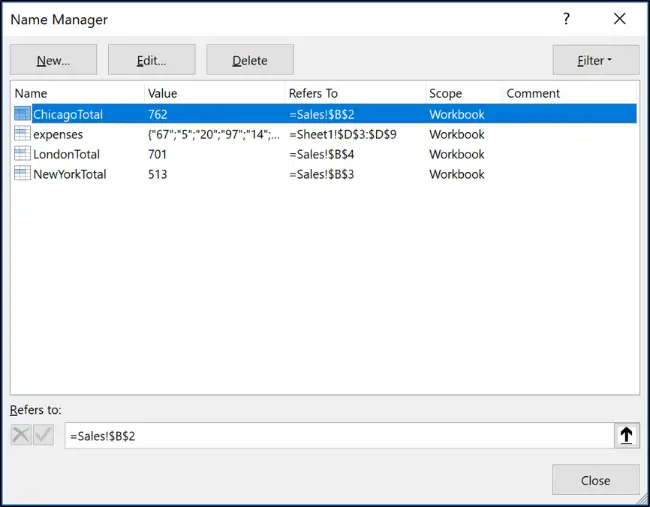
Le thème appliqué affectera également les options que vous obtenez lors de l’application de couleurs dans d’autres zones d’Excel. Par exemple, vous pouvez voir la sélection de couleurs désormais disponible lors de l’application de la couleur de remplissage.
Les options sont des variations des couleurs que nous sélectionnons dans le thème «Marketing».
Créer un thème de police personnalisé
Cliquez sur le bouton «Polices», puis sur «Personnaliser les polices».
Comme vous pouvez le voir, la fenêtre Modifier les polices du thème s’ouvre.
Entrez un nom pour votre thème de police et sélectionnez les polices que vous souhaitez utiliser pour la «Police d’en-tête» et «Police du corps» dans les listes. Cliquez maintenant sur «Enregistrer».
Cette rubrique de police est disponible dans la liste «Polices» et s’applique au classeur ci-dessous.
Thème des effets
Le thème d’effet est une sélection d’ombres, de reflets, de lignes et d’autres effets qui peuvent être appliqués aux formes.
Vous ne pouvez pas personnaliser ces thèmes, mais vous pouvez en sélectionner un dans la liste fournie par le bouton «Effets».
Comment enregistrer votre thème personnalisé
Avec des thèmes de couleurs et de polices personnalisés créés et appliqués, ils peuvent être enregistrés ensemble dans un thème. Pour ce faire, cliquez sur le bouton «Thèmes» puis sur «Enregistrer le thème actuel».
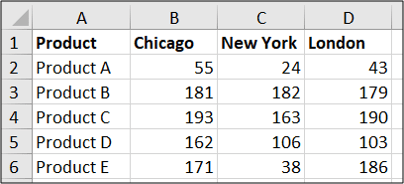
La fenêtre «Enregistrer le sujet actuel» s’ouvre. Une rubrique est un fichier THMX et peut être enregistrée en tant que classeur Excel.
Maintenant, entrez un nom de fichier pour le thème. L’emplacement par défaut est dans le dossier des modèles. Excel recherche automatiquement les sujets ici, nous vous recommandons donc de les enregistrer ici. Cependant, vous pouvez enregistrer un thème n’importe où. Ensuite, cliquez simplement sur Enregistrer. »
Le thème peut maintenant être appliqué à n’importe quel classeur à partir du bouton «Thèmes».
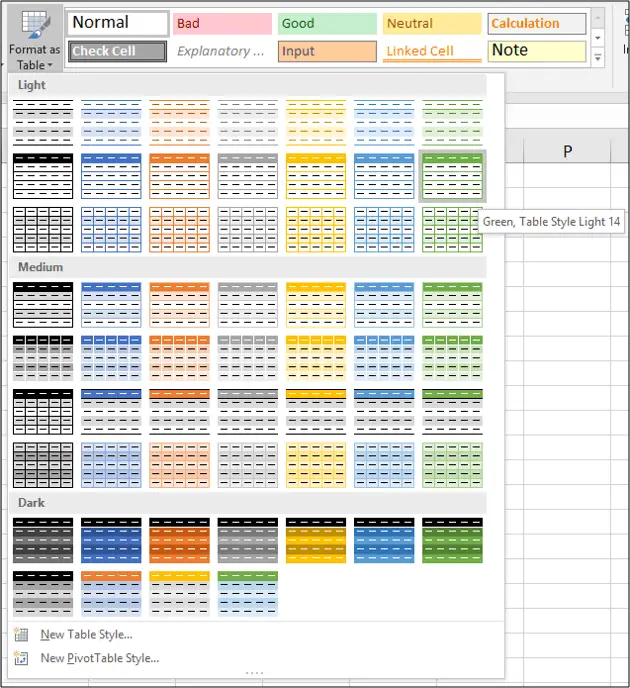
Si vous avez enregistré le thème ailleurs, et non dans le dossier des modèles, cliquez sur «Parcourir les thèmes» pour pouvoir le localiser. En cliquant sur un bouton, toutes les couleurs, polices et effets sont appliqués au classeur. Cela peut économiser des heures de formatage.